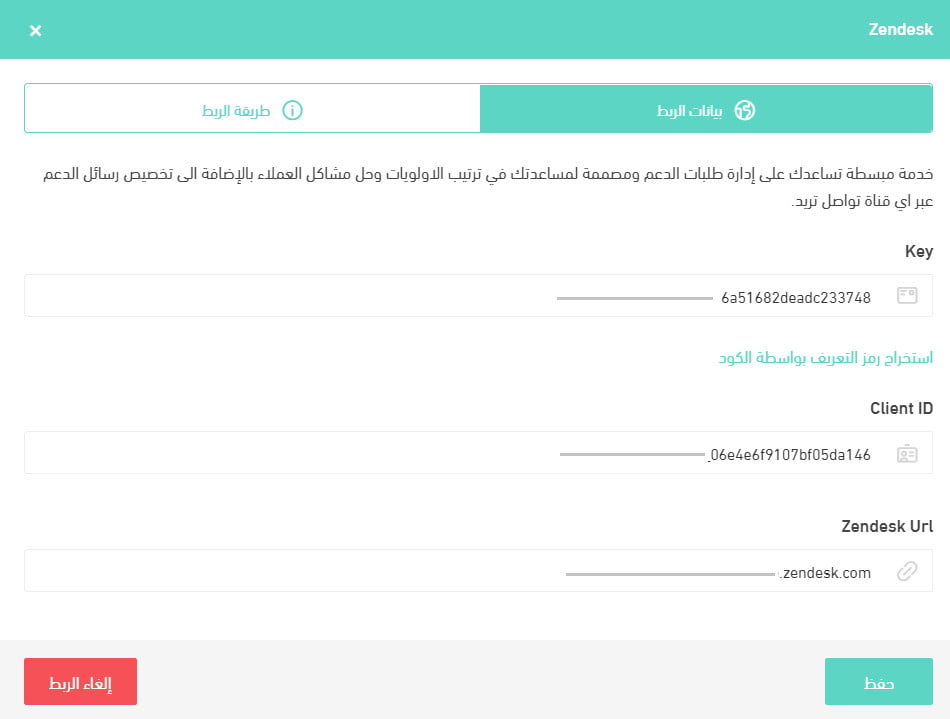ما هي خدمة المحادثة Zendesk؟
خدمة محادثة فورية مبسطة مدفوعة، تساعدك على إدارة طلبات الدعم، مصممة لمساعدتك في ترتيب الأولويات وحل مشاكل العملاء على مدار الساعة بالإضافة إلى تخصيص رسائل الدعم عبر أي قناة تواصل تريد.
خطوات ربط متجرك على سلة مع Zendesk
1. من القائمة الجانبية للوحة التحكم، اضغط على (إعدادات المتجر).
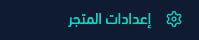
2. اضغط على (ربط الخدمات).
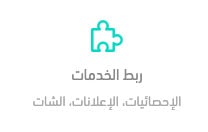
3. اضغط (تعديل) أسفل خدمة المحادثة.
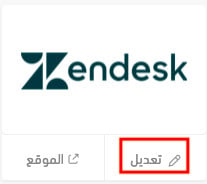
4. انسخ الأكواد المطلوبة من حسابك على Zendesk (موضحة في الخطوة التالية) والصقها في الأماكن المخصصة في صفحة الربط مع Zendesk. ثم اضغط (تفعيل الربط).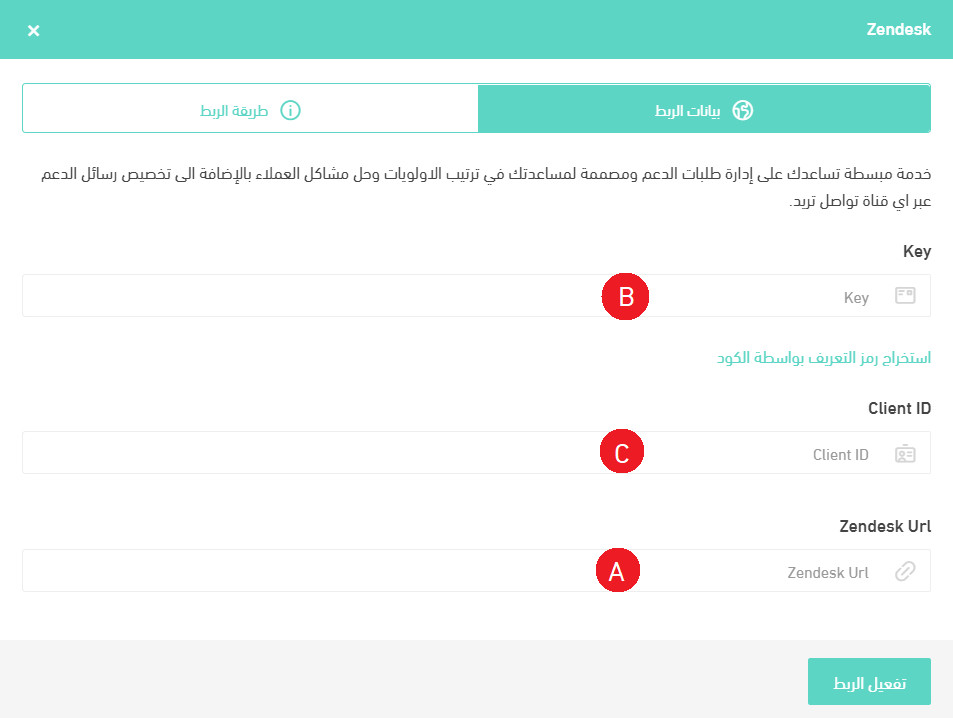
5. افتح حسابك على Zendesk في صفحة أخرى من المتصفح، اضغط على إعدادات من لوحة تحكم Zendesk، ثم اضغط (Mobile SDK).
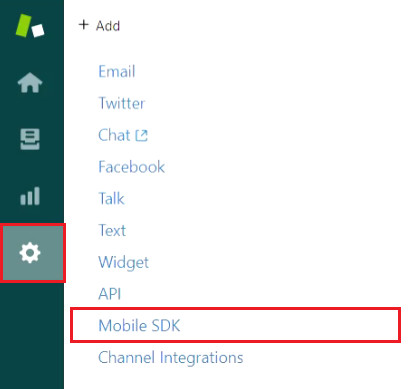
اضغط (Add app)
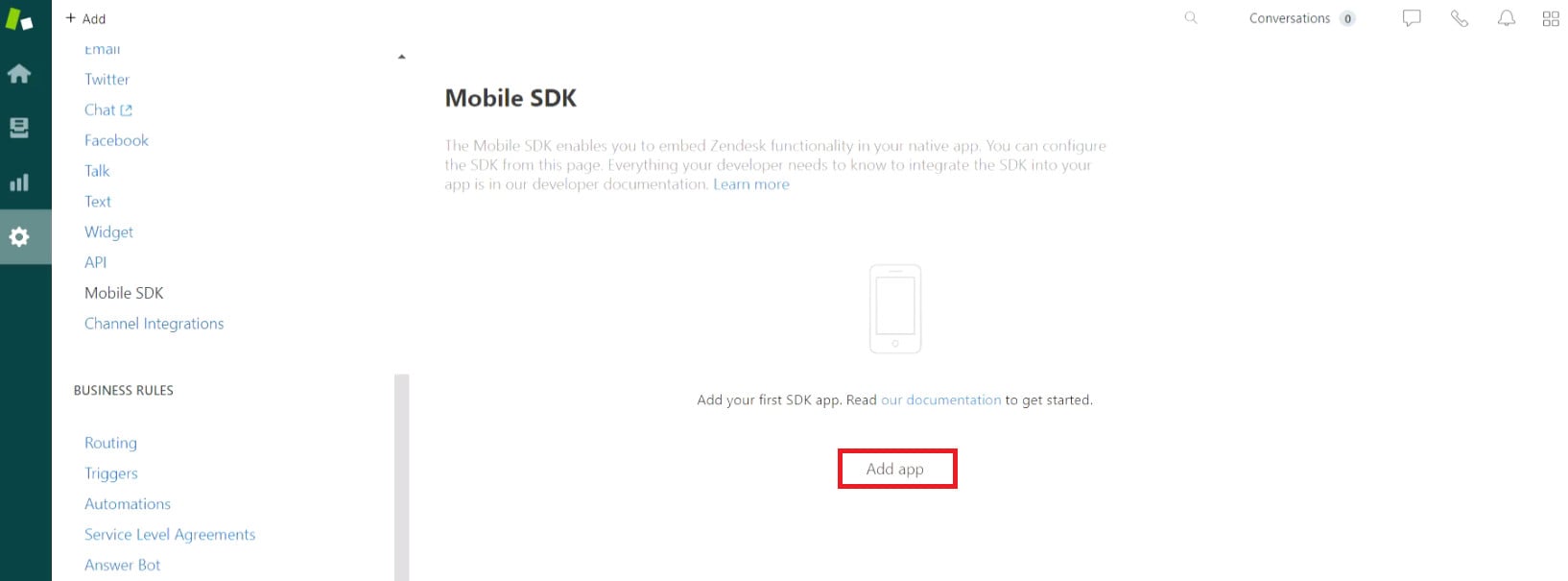
والآن، انسخ الأكواد المطلوبة والصقها في الأماكن المخصصة من صفحة التفعيل في الخطوة السابقة (خطوة رقم 4).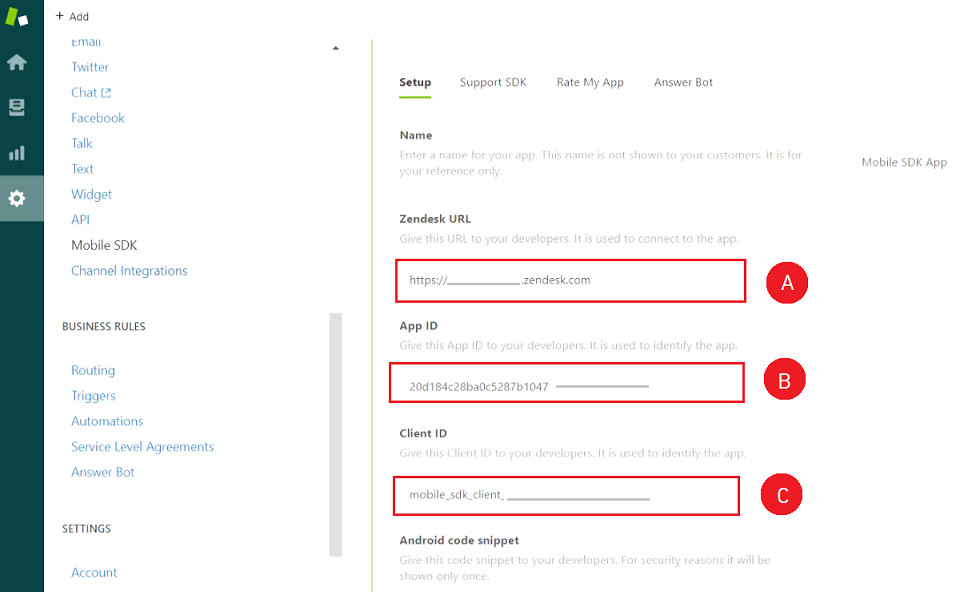
عندها ستظهر علامة صح بالأخضر بجانب أيقونة خدمة المحادثة .Zendesk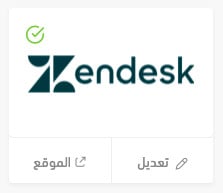
الأسئلة الشائعة
لماذا استخدم Zendesk؟
- يمكنك إصدار التذاكر وجمع طلبات الدعم لعملائك من مختلف مواقع التواصل المختلفة وإدارتها في وقت قياسي.
- بإمكانك إجراء المحادثات الصوتية لحل مشاكل عملائك بصورة كبيرة عبر ميزة Zendesk Talk.
- يمكنك قياس وتحسين تجربة عملائك عبر إعداد تقارير تحليلية واسعة النطاق بشكل تلقائي.
- يمكنك عمل دليل استخدام متكامل يحتوي على مجموعة من الإجابات للأسئلة الشائعة التي يقوم عملائك بطرحها، والحلول المميزة لمشاكلهم والتي من الممكن أن يقوموا باستخدامها قبل الاتصال بك.
- تدعم هذه الخدمة لغات متعددة.
هل خدمة Zendesk مجانية أم مدفوعة؟
هي خدمة مدفوعة بأسعار زهيدة جدًا بالنسبة لما تقدمه من مميزات هائلة، ويتيح لك البرنامج فترة تجريبية تصل إلى 14 يوم.
التسجيل في Zendesk
1. ادخل على موقع Zendesk، واضغط (Get started) للتسجيل في الموقع بشكل تجريبي ثم يمكنك الاشتراك لاحقا.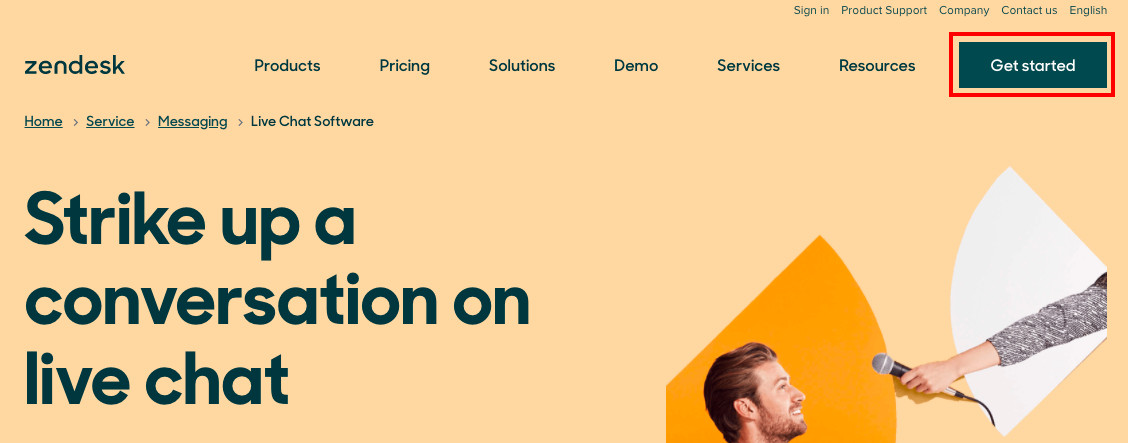
2. ادخل بريدك الالكتروني واضغط (Next).
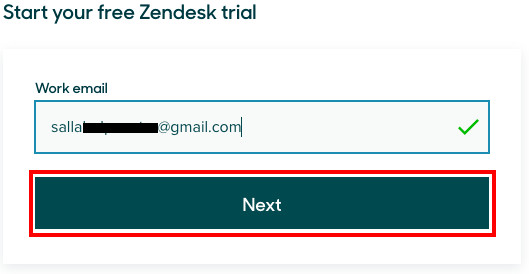
3. ادخل البيانات الأساسية، ثم اضغط (Next).
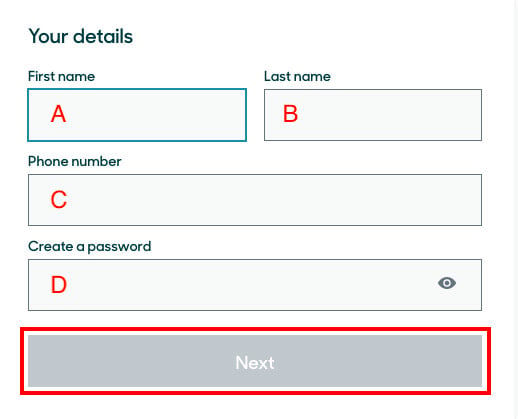
A. الاسم الأول.
B. الاسم الأخير.
C. رقم الجوال.
.D كلمة مرور جديدة (مكونة من 5 أرقام كحد أدنى تشمل أرقام وحروف انجليزية ورموز).
4. ادخل معلومات عن متجرك، ثم اضغط (start your free trial).
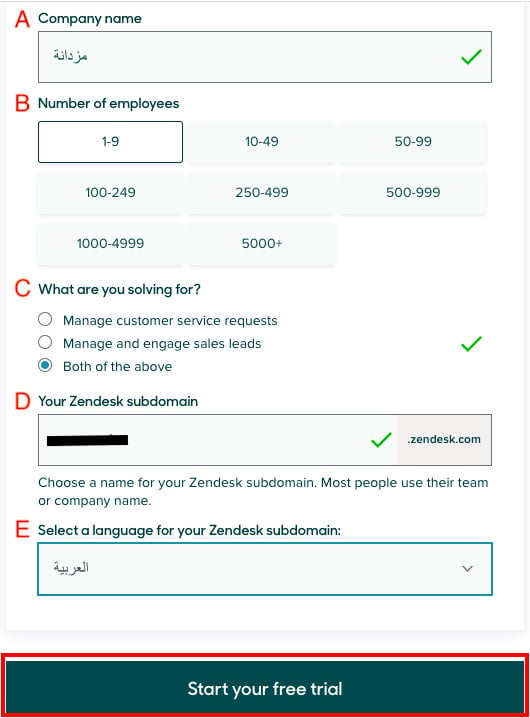
A. اسم متجرك.
B. عدد موظفيك.
C. سبب استخدامك البرنامج.
.D رابط فرعي لحسابك في الخدمة، وغالبا تكون اسم متجرك باللغة الانجليزية.
E. اللغة المرغوبة.
5. ستظهر نافذة تفيد بالذهاب إلى بريدك المسجل سابقا لتنشيط الحساب.
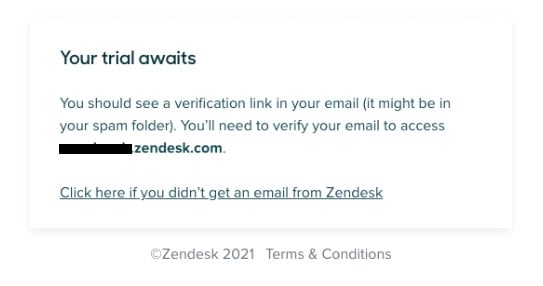
6. اضغط على (قم بتحقيق حسابك) في البريد المُرسل، وستنتقل إلى حسابك في Zendesk.
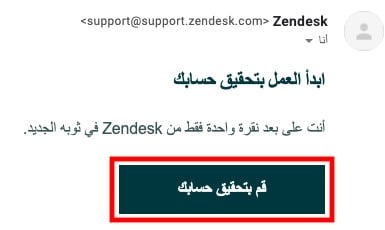
7. ستفتح صفحة البدء في استخدام الخدمة، اضغط (ابدأ العمل).
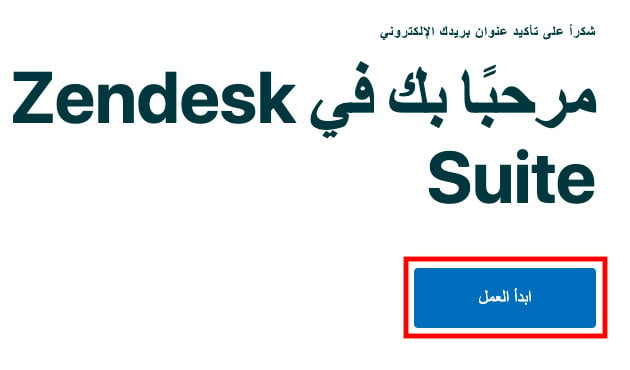
هل يمكنني إلغاء ربط متجري بحسابي على Zendesk؟
نعم، من صفحة الربط مع Zendesk اضغط (إلغاء الربط).